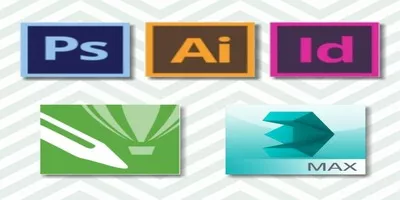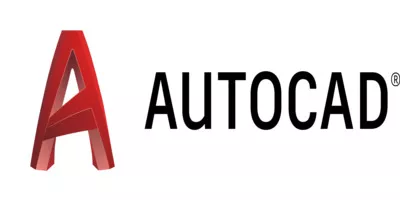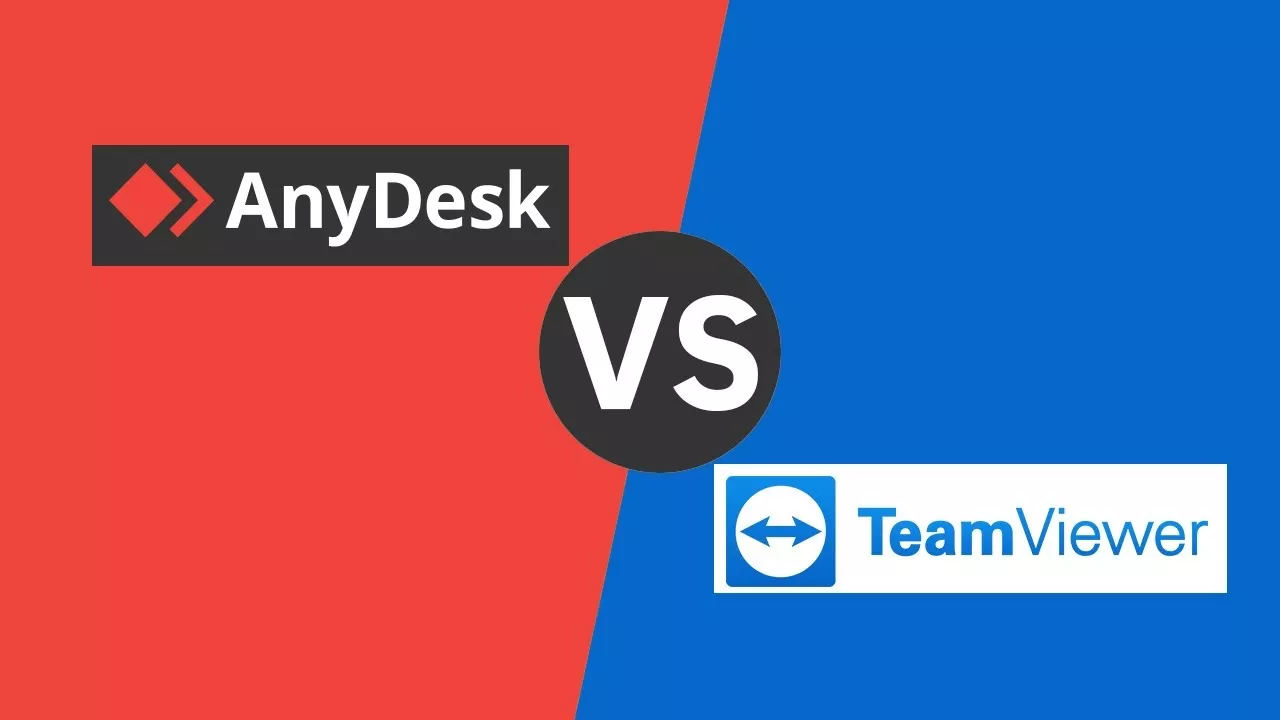Обратиться за консультацией: Роман Ер***, +7-495-989-21-77, roman@iesoft.ru
Пользователи пакета офисных приложений Office 365, предоставляемого компанией Microsoft по модели платной подписки (модель поставки CSP), иногда жалуются на трудности с активацией продукта. Это происходит, когда установленный на компьютере офисный пакет не находит приобретённой лицензии и каждый раз при запуске текстового редактора Word или табличного процессора Excel демонстрирует вот такое уведомление:


- Вариант 1. Утилита Microsoft
- Вариант 2. Через личный кабинет
- Вариант 3. Ручной метод для потерявших надежду
Вариант 1. Утилита Microsoft
В таких случаях технические специалисты Microsoft и мудрые гуру софтверного гиганта рекомендуют либо прибегнуть к помощи бесплатной утилиты Office Activation Troubleshooter

Первый вариант относится к разряду универсальных и, как правило, на практике малоэффективен.
Вариант 2. Через личный кабинет
Выйти из используемой в Office 365 учётной записи (к которой привязана лицензия) и повторно осуществить вход в аккаунт, либо с нуля переустановить пакет офисных приложений. Эти два варианта хороши, но чреваты сбросом всех пользовательских настроек.
Нажимаем на кнопку Исправить и попадаем в личный кабинет.


Перейдя в личный кабинет, заходим в Приложения и Устройства и делаем Выход всех устройств из лицензий. Перед выходом УБЕДИТЕСЬ, что ВЫ помните ЛОГИН и ПАРОЛЬ!

Снова открываем приложение Office на компьютере и логинимся – Логин пароль
Вариант 3. Ручной метод для потерявших надежду
-
Закрыть все запущенные в системе программные продукты Office 365.
- Отрыть консоль с правами администратора и проследовать в командной строке в директорию C:\Program Files <x86>\Microsoft Office\Office16 (для 32-битной версии офисного пакета) либо в C:\Program Files\Microsoft Office\Office16 (для 64-битной редакции продукта).
- Выполнить команду cscript ospp.vbs /dstatus, дождаться её исполнения и запомнить последние пять символов XXXXX потерявшего актуальность регистрационного ключа.
-
Ввести в командную строку инструкцию cscript ospp.vbs /unpkey:XXXXX, где XXXXX — последние пять символов полученного на предыдущем этапе ключа.
- Если всё сделано правильно, то командный интерпретатор Windows отрапортует об успешном обнулении регистрационных данных Office 365. После этого останется только запустить любое офисное приложение и произвести повторный вход в учётную запись Microsoft, к которой привязана лицензия продукта. Все настройки и данные пользователя сохранятся и останутся без изменений.
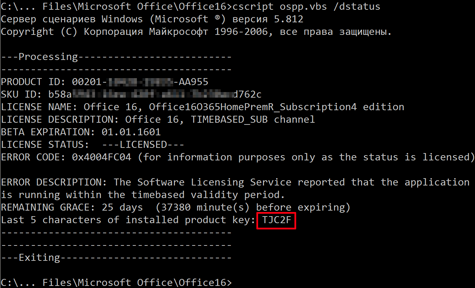
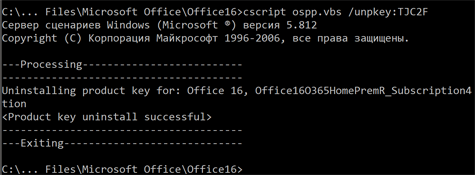
В заключение отметим, что для выполнения перечисленных действий в командной строке удобно использовать какой-нибудь консольный файловый менеджер для операционных систем семейства Windows, например, FAR Manager.
____________
*** Звездочки вставлены в связи с изменениями от 01 июля 2021